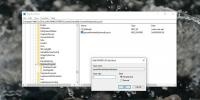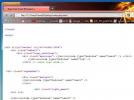Comment bloquer les applications non Windows Store dans Windows 10
Le Windows Store est encore à ses balbutiements. Il existe de bonnes applications disponibles dans le Windows Store. De grands noms comme Facebook, Twitter et Netflix ont tous des applications UWP que vous pouvez télécharger à partir du Windows Store. Les applications du Windows Store sont, à tout le moins, sûres. Les utilisateurs savent pertinemment qu'ils téléchargent l'application officielle et personne ne l'a reconditionnée avec du code nuisible ou malveillant. C'est vraiment tout l'avantage d'une boutique d'applications dédiée. La mise à jour de Windows 10 Creator prévue pour avril de cette année va introduire une nouvelle limitation qui permettra aux utilisateurs de bloquer les applications non Windows Store. L'écran intelligent Windows sert déjà à protéger les utilisateurs contre l'installation d'applications non signées. Avec cette fonctionnalité, les utilisateurs peuvent bloquer les applications Win32 ou de bureau. Voici comment ça fonctionne.
Cette fonctionnalité est disponible sur la version Windows 10 Insider 15046. Les utilisateurs de Windows 10 sur le canal de publication stable ne pourront pas voir cette fonctionnalité avant avril 2017.
Ouvrez l'application Paramètres. Windows 10 ajoute un nouveau groupe de paramètres avec la mise à jour du créateur appelée «Applications». Auparavant, "Applications" n'était qu'un onglet dans le groupe de paramètres "Système". Sélectionnez le groupe de paramètres "Applications" et accédez à l'onglet "Applications et fonctionnalités".
Il y a une nouvelle section dans cet onglet intitulée "Installation d'applications". Ouvrez le menu déroulant sous cette section. Vous avez le choix entre trois options; Autorisez les applications de n'importe où, prévenez-moi avant d'installer des applications en dehors du magasin et autorisez les applications du magasin uniquement.

L'option «Autoriser les applications de n'importe où» permettra à un utilisateur d'installer des applications à partir du Windows Store ainsi que des applications de bureau et Win32. L'application peut provenir de Github, d'un référentiel de logiciels en ligne ou du site Web personnel d'un développeur. Sous cette option, les applications peuvent être installées quelle que soit leur origine. Cela n'affectera pas le filtre Smart Screen. Il avertira et bloquera toujours les applications non signées.
L'option "M'avertir avant d'installer des applications en dehors du Store" avertira un utilisateur lorsqu'il tentera d'installer des applications en dehors du Windows Store. L'utilisateur peut alors décider s'il souhaite installer l'application ou non.
L'option «Autoriser les applications du magasin uniquement» bloquera les applications non Windows Store. Lorsqu'un utilisateur tente d'exécuter un programme d'installation pour une application de bureau, par exemple Chrome, cette fonctionnalité le bloquera.
Cette fonction est contrôlée par l'administrateur système. Cela va probablement pousser beaucoup de développeurs vers le Windows Store. Bien sûr, tous les développeurs ne seront pas embarqués. Cela est évident étant donné que macOS a depuis longtemps un magasin d'applications dédié, mais les développeurs rendent les applications disponibles en dehors de celui-ci. macOS a une fonctionnalité similaire appelée Gatekeeper.
Chercher
Messages Récents
Comment supprimer une disposition de clavier sur Windows 10
Windows 10 prend en charge de nombreuses dispositions de clavier di...
NppExport pour Notepad ++: exporter du code surligné au format HTML / RTF
Notepad ++ devient un éditeur de texte de plus en plus polyvalent e...
Pouvez-vous utiliser votre clé de produit Windows 7 pour une nouvelle installation de Windows 10
Windows 10 est gratuit pour toute personne souhaitant effectuer une...